Tunesolo Apple Music Converter zaktualizował niektóre ze swoich funkcji, aby zapewnić użytkownikom lepsze pobieranie i konwertowanie.
Na przykład, gdy użytkownicy uzyskują dostęp Tunesolowbudowany odtwarzacz internetowy Apple Music, muszą zalogować się przy użyciu swojego Apple ID, aby później kontynuować proces wyszukiwania i pobierania muzyki.
Użytkownicy mogą wyszukiwać utwory bezpośrednio w strumieniowej bibliotece muzycznej Apple, a następnie pobierać je, nawet bez subskrypcji członkostwa Apple (obsługiwane są bezpłatne konta), po prostu wyszukując utwory i przeciągając je na ikonę „+”, aby dodać je do listy konwersji bez konieczności przesyłania utworów lub synchronizacji z iTunes.
Zobaczmy jak używać Tunesolo Apple Music Converter i jak tu działa!
Treść artykułu Krok 1. Pobierz i zainstaluj konwerterKrok 2. Zarejestruj Tunesolo Oprogramowanie (opcjonalnie)Krok 3. Otwórz Apple Web PlayerKrok 4. Zaloguj się na swoje konto, aby uzyskać dostęp do funkcji konwersjiKrok 5. Wybierz utwory lub albumy Apple Music do pobraniaKrok 6. Dostosuj ustawienia wyjścioweKrok 7. Konwertuj Apple Music na MP3/M4A/WAV/FLACMasz więcej pytań dot Tunesolo Konwerter muzyki Apple?
Pobierz najnowszą wersję Tunesolo Apple Music Converter na Twój komputer. Mamy różne wersje dla komputerów Mac/Windows.
Wypróbuj za darmo Wypróbuj za darmo
Jeśli nie zdecydowałeś, czy kupić oprogramowanie, czy nie, możesz je najpierw w pełni ocenić, pobierając plik darmowa wersja próbna bezpośrednio z naszej strony internetowej.
Po zainstalowaniu otwórz Tunesolo Apple Music Converter, możesz wejść na stronę rejestracji, klikając przycisk „Nieaktywowany" w prawym górnym rogu głównego interfejsu.
Jak aktywować Tunesolo Konwerter muzyki Apple?
W wyskakującym oknie rejestracji wpisz swój adres e-mail i otrzymany klucz licencyjny, który otrzymałeś po zakupie, teraz możesz aktywować Tunesolo Apple Music Converter pomyślnie. (Zakupiony zapewnia więcej funkcji i nie ma ograniczeń czasowych.)
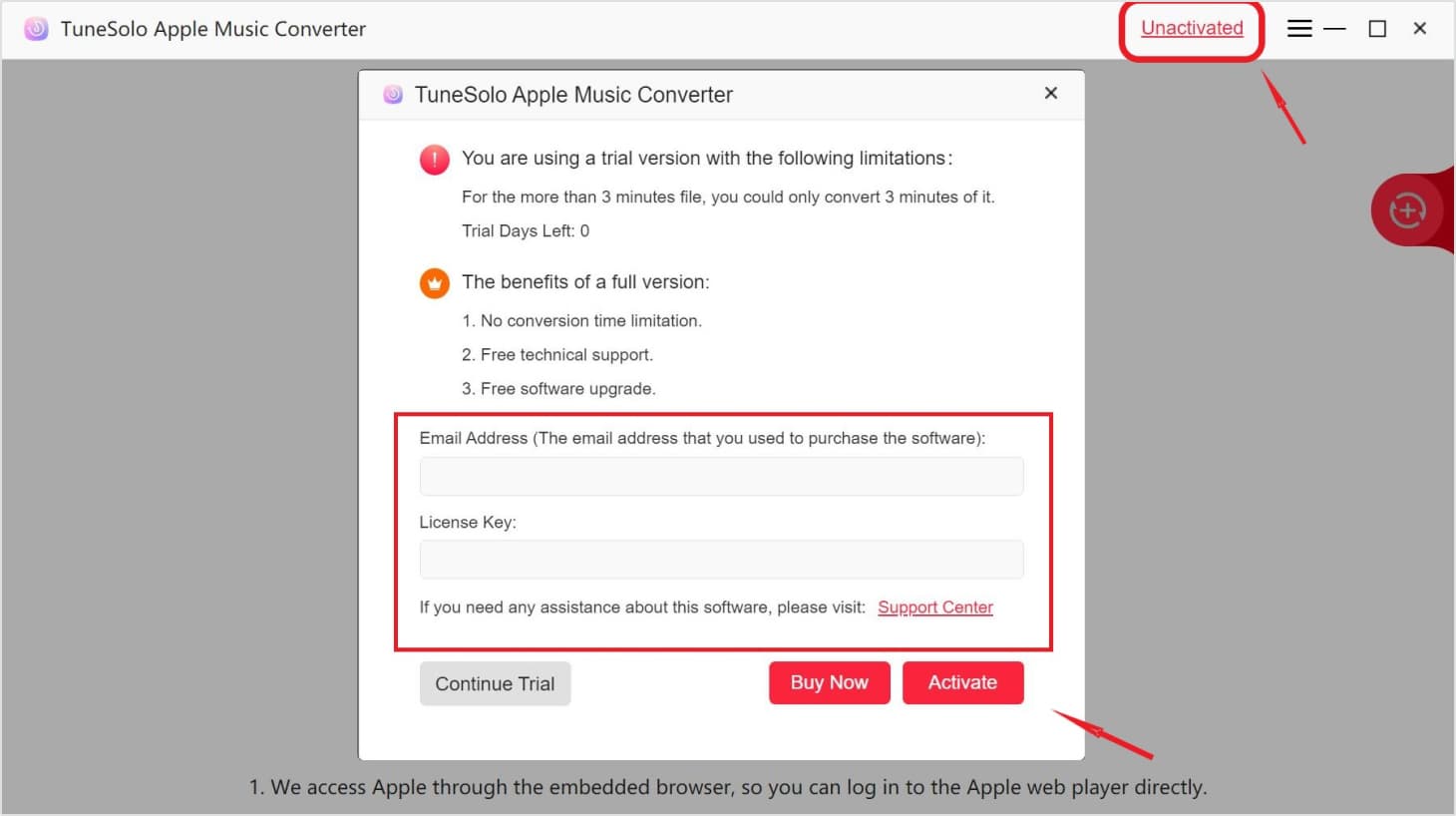
Gdy otworzysz Apple Music Converter, podczas uruchamiania zobaczysz prosty samouczek. Na stronie powitalnej kliknij „Otwórz odtwarzacz internetowy Apple", możesz uzyskać dostęp do wbudowanego odtwarzacza internetowego.
Uwaga: nowa wersja Tunesolo Apple Music Converter nie wymaga już synchronizacji z iTunes w celu przetworzenia konwersji muzyki! Mamy wbudowany odtwarzacz internetowy Apple Music, który zwiększa efektywność konwersji.
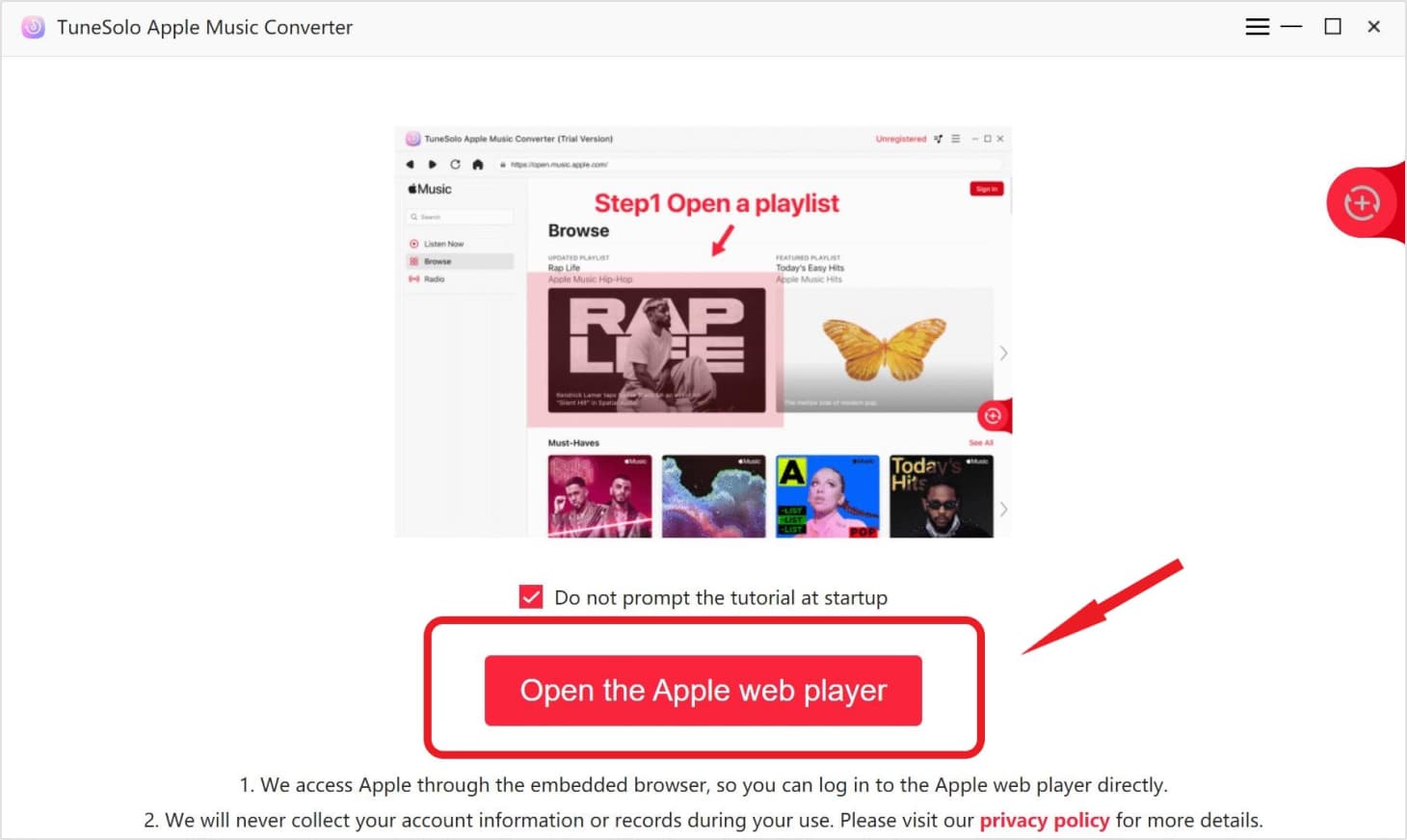
Zaloguj się za pomocą swojego Apple ID. Możesz także korzystać z bezpłatnego konta bez subskrypcji członkostwa Apple Music. Jeśli nie możesz zalogować się na swoje konto, nie możesz przeglądać biblioteki ani pobierać ani konwertować muzyki Apple za pomocą oprogramowania.
Note: Po wejściu do wbudowanego odtwarzacza internetowego musisz zalogować się za pomocą Apple ID, aby później kontynuować procesy wyszukiwania i konwertowania muzyki. (Dla osób z nowo utworzonymi identyfikatorami Apple ID lepiej jest skorzystać z miesięcznej bezpłatnej wersji próbnej usługi Apple Music).
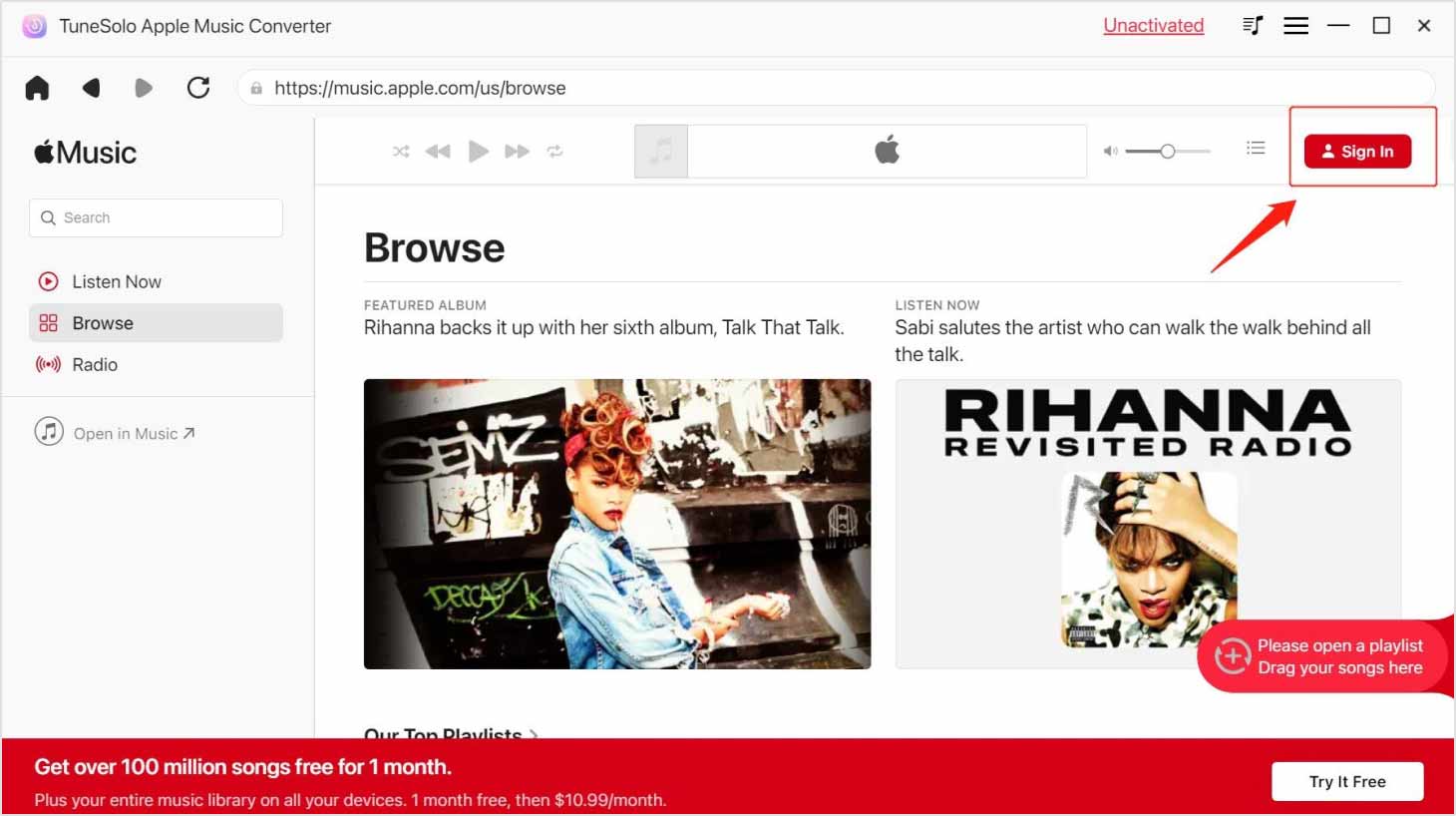
Możesz użyć funkcji wyszukiwania, aby przeglądać i znajdować dowolny utwór lub album, który chcesz pobrać offline. Możesz też otworzyć listę odtwarzania z biblioteki, aby wybrać muzykę lub album, który chcesz przekonwertować.
Po wybraniu utworu, listy odtwarzania lub albumu przeciągnij i upuść go bezpośrednio na przycisk „+” (czerwony dymek po prawej stronie interfejsu oprogramowania), a następnie Tunesolo Apple Music Converter doda wszystkie wybrane utwory do kolejki konwersji.

W wyskakujących oknach konwersji możesz wybrać format wyjściowy z menu formatu „Konwertuj wszystkie pliki na” w prawym górnym rogu, jeśli chcesz konwertować utwory wsadowo, lub możesz ręcznie wybrać format wyjściowy dla każdego pliku audio .

Obsługiwanych jest wiele formatów wyjściowych: MP3, M4A, WAV, FLAC itp.
Możesz także dostosować więcej ustawień wyjściowych, przechodząc do „Menu”> „Preferencje”> „Zaawansowane”. Następnie wybierz folder wyjściowy, aby zapisać przekonwertowane pliki Apple Music.
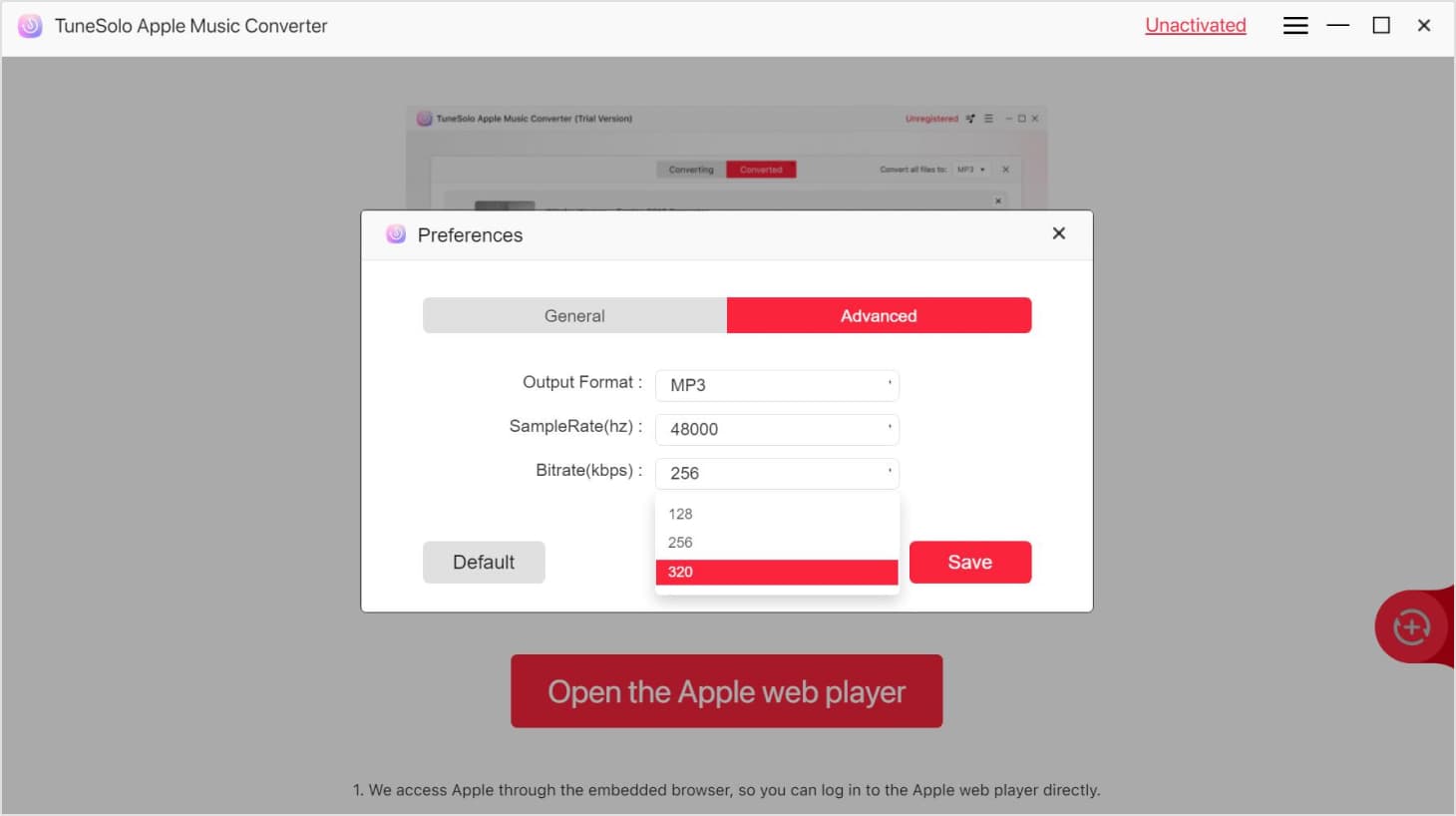
Kliknij przycisk „Konwertuj”, aby rozpocząć konwersję każdego utworu, lub po prostu naciśnij przycisk „Konwertuj wszystko”/„Konwertuj wszystkie elementy”, aby od razu przetworzyć pobieranie muzyki. Następnie poczekaj na konwersję. Czas konwersji zależy od liczby konwertowanych plików.

Po zakończeniu pobierania możesz pobrać, wyświetlić i odsłuchać plik wyjściowy. Możesz przejrzeć historię konwersji, klikając sekcję „Zakończono”. Następnie dotknij przycisku „Wyświetl plik wyjściowy”, aby uzyskać dostęp do folderu wyjściowego. Ciesz się utworami Apple Music do słuchania offline już teraz!
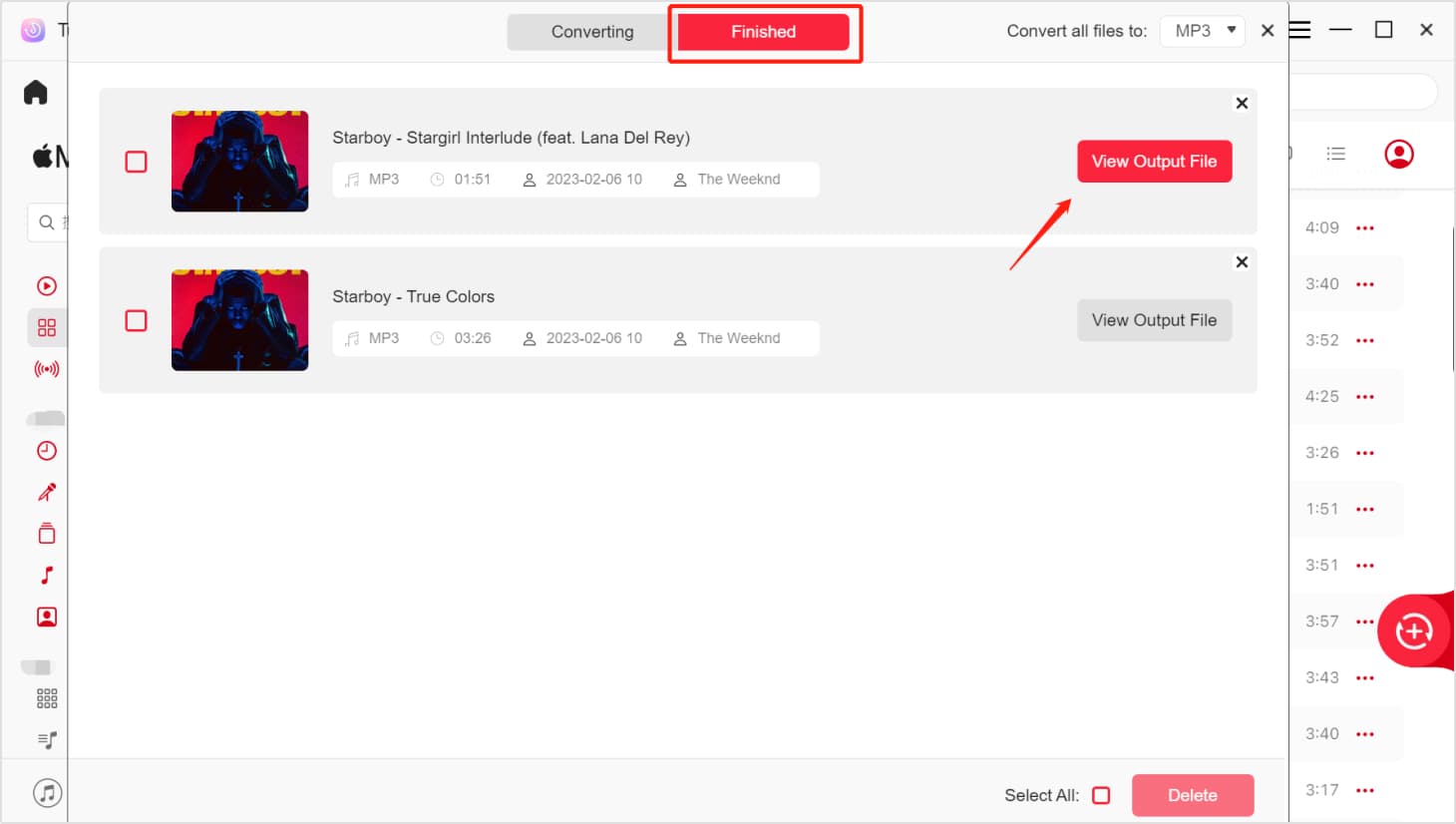
Już teraz możesz korzystać z wygodnych usług pobierania i konwersji Apple Music!
Wypróbuj za darmo Wypróbuj za darmo
Jeśli nadal masz pytania dotyczące tego narzędzia, sprawdź to Często zadawane pytania samouczek nt Tunesolo Konwerter muzyki Apple.
Home
Apple Music Converter
Jak korzystać Tunesolo Konwerter Apple Music? Jak to działa?
Uwagi(0)
Odpowiedz
1. Twoje imię i nazwisko
2.Twój e-mail
3. Twoja recenzja
Copyright © 2025 TuneSolo Software Inc. Wszelkie prawa zastrzeżone.
Zostaw komentarz
1. Twoje imię i nazwisko
2.Twój e-mail
3. Twoja recenzja
Przesłanie danych